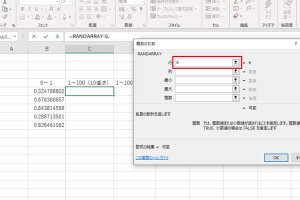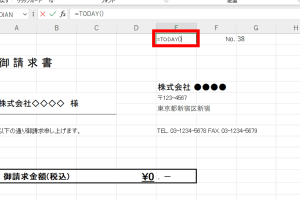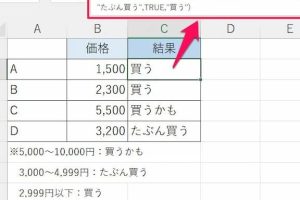ExcelVLOOKUP別シートでデータ連携を簡単に
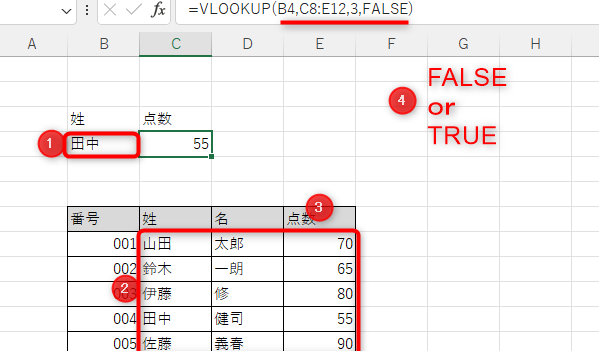
ExcelのVLOOKUP関数を使用すると、別々のシートにあるデータを簡単に連携させることができます。膨大なデータを扱う業務では、複数のシートに分かれたデータを統合して分析する必要があります。VLOOKUP関数を使えば、シート間のデータ検索と連携が簡単に行え、作業効率が大幅に向上します。本記事では、VLOOKUP関数を用いた別シートのデータ連携方法について、具体的な手順と実用的な例を交えて詳しく解説します。効率的なデータ管理を実現するための、役立つ情報が満載です。
ExcelのVLOOKUP関数で別シートのデータを簡単に参照する方法
ExcelのVLOOKUP関数は、別シートのデータを参照する際に非常に便利なツールです。この関数を使用することで、複数のシートに分散しているデータを簡単に連携させることができます。
VLOOKUP関数の基本的な使い方
VLOOKUP関数は、指定した値に基づいて別のテーブルから対応する値を検索し、返す関数です。別シートのデータを参照する場合、まず参照先のシートとセル範囲を指定する必要があります。検索値と範囲を正確に指定することで、正確な結果を得ることができます。 VLOOKUP関数の構文: `VLOOKUP(検索値, 範囲, 列番号, [検索モード])` 例: `VLOOKUP(A2, Sheet2!A:B, 2, FALSE)`
別シートのデータを参照する際のポイント
別シートのデータを参照する場合、シート名とセル範囲を正確に指定する必要があります。シート名の後に`!`を付けてセル範囲を指定します。例えば、`Sheet2!A:B`のように指定します。また、絶対参照を使用することで、数式をコピーしても参照先がずれないようにすることができます。 絶対参照の方法:
- セル範囲を選択してF4キーを押す
- `$`記号を使用して手動で絶対参照を指定する
- 数式バーで参照先を直接指定する
VLOOKUP関数で別シートのデータを連携させるメリット
VLOOKUP関数を使用することで、別シートのデータを簡単に連携させることができます。これにより、データの重複入力を避け、データの一貫性を保つことができます。また、データの更新も容易になります。 メリット:
- データの重複入力を避けることができる
- データの一貫性を保つことができる
- データの更新が容易になる
VLOOKUP関数のエラー対策
VLOOKUP関数を使用する際、エラーが発生することがあります。エラーを避けるためには、検索値と範囲を正確に指定する必要があります。また、検索モードを適切に設定することも重要です。 エラー対策:
- 検索値と範囲を正確に指定する
- 検索モードを適切に設定する
- データの型を確認する
VLOOKUP関数を活用した業務効率化
VLOOKUP関数を活用することで、業務の効率化を図ることができます。例えば、顧客データと注文データを連携させることで、顧客ごとの注文情報を簡単に把握することができます。 業務効率化の例:
- 顧客データと注文データを連携させる
- 在庫データと受注データを連携させる
- 売上データと顧客データを連携させる
詳細情報
VLOOKUP関数とは何ですか?
VLOOKUP関数は、特定の値を検索し、対応する別の値を取得するために使用されるExcelの関数です。この関数を使用することで、別シートや別テーブルのデータを簡単に参照できます。
別シートのデータを参照する方法は?
別シートのデータを参照するには、VLOOKUP関数の引数にシート名とセル範囲を指定する必要があります。具体的には、`=VLOOKUP(検索値, シート名!セル範囲, 列番号, FALSE)`という形式で入力します。
VLOOKUP関数でエラーが出るのはなぜですか?
VLOOKUP関数でエラーが出る原因としては、検索値が見つからない、セル範囲が正しくない、または列番号が不正であることが考えられます。入力した引数を確認し、正確な値を入力しているかチェックする必要があります。
VLOOKUP関数の効率的な使い方は?
VLOOKUP関数を効率的に使用するには、データの整理とテーブルの構造化が重要です。また、絶対参照を使用することで、数式のコピー時にセル範囲がずれることを防ぐことができます。さらに、エラー処理を行うことで、エラーを未然に防ぐことができます。